Bunyi TikTok Tidak Berfungsi? Inilah Cara Membetulkannya pada Android dan iPhone

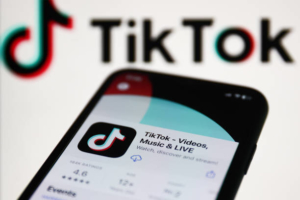
TikTok telah menjadi platform popular untuk video dan muzik bentuk pendek, tetapi apa yang berlaku apabila bunyi berhenti berfungsi? Jangan risau; kami telah membantu anda.
Blog ini akan membincangkan semua kemungkinan isu yang boleh menyebabkan TikTok Sound tidak berfungsi pada peranti Android dan iPhone. Kami akan memberikan petua penyelesaian masalah seperti menyemak kelantangan, mematikan mod senyap, mengosongkan cache dan mendayakan Dolby Atmos.
Kami juga akan menerangkan cara menyelesaikan masalah dengan bunyi duet atau menambahkan bunyi pada video anda. Akhir sekali, kami akan membincangkan cara menyegerakkan audio dan video yang disimpan atau dirakam di luar talian dengan mudah. Menjelang penghujung siaran ini, anda akan dapat memastikan bunyi TikTok anda berfungsi semula dalam masa yang singkat!
1. Bunyi TikTok Tidak Berfungsi pada Android dan iPhone? Inilah Cara Menyelesaikan Masalah
✔Semak Kelantangan Anda dan Matikan Mod Senyap
Jika anda mengalami masalah bunyi TikTok tidak berfungsi pada peranti Android atau iPhone anda, Untuk menyelesaikan masalah tersebut, anda boleh mengikuti langkah ini.
Pertama sekali, semak kelantangan pada peranti anda dan pastikan ia dinaikkan.
Untuk pengguna iPhone, pastikan Mod Senyap tidak dihidupkan. Jika isu berterusan, cuba mulakan semula apl atau peranti anda.
Membersihkan cache apl atau memasang semula TikTok juga boleh membantu menyelesaikan masalah bunyi. Walau bagaimanapun, jika tiada penyelesaian ini berfungsi, masalah perkakasan dengan peranti anda mungkin memerlukan sokongan teknikal. Dengan mengikuti langkah ini, anda boleh memastikan bahawa anda telah melakukan segala yang mungkin untuk menyelesaikan sebarang masalah bunyi dengan TikTok.
✔Beri Kebenaran Apl TikTok untuk Mengakses Peranti Anda
Jika anda mengalami masalah yang baik di TikTok; ada kemungkinan apl itu tidak mempunyai kebenaran untuk mengakses mikrofon dan storan peranti anda.
Ini kerana TikTok memerlukan akses kepada ini untuk membolehkan bunyi dalam video. Untuk menyelesaikan masalah ini, anda boleh menyemak sama ada apl telah diberikan kebenaran untuk mengakses peranti anda. Pada iPhone, anda boleh melakukan ini dengan pergi ke Tetapan > TikTok > Benarkan TikTok Mengakses, manakala pada Android, anda boleh pergi ke Tetapan > Apl > TikTok > Kebenaran.
Pastikan kedua-dua Mikrofon dan Storan dihidupkan untuk TikTok supaya ia boleh mengakses ciri yang diperlukan dan mendayakan bunyi dalam video.
2. Tiada Bunyi pada TikTok pada iPhone? Cuba Pembaikan Ini
✎Periksa Bicu Fon Kepala Anda
Jika anda menghadapi masalah dengan bunyi di TikTok, satu punca mungkin adalah masalah dengan bicu fon kepala anda. Untuk menyelesaikan masalah ini, cuba cabut plag dan pasang semula fon kepala anda untuk melihat sama ada ia menyelesaikan isu tersebut. Jika anda tidak menggunakan fon kepala, semak semula sama ada peranti anda tidak berada dalam mod senyap dan laraskan kelantangan dengan sewajarnya.
Jika penyelesaian tersebut tidak berkesan, cuba mulakan semula peranti anda atau pasang semula apl TikTok sebagai langkah seterusnya. Jika tiada langkah ini menyelesaikan masalah, hubungi sokongan TikTok untuk mendapatkan bantuan lanjut. Adalah penting untuk menangani isu yang baik dengan segera untuk terus menikmati pengalaman TikTok anda tanpa gangguan.
✎Mulakan semula Apl TikTok dan iPhone Anda
Jika anda mengalami masalah bunyi pada TikTok semasa menggunakan iPhone, anda boleh mencuba beberapa perkara berbeza untuk menyelesaikan masalah tersebut. Satu penyelesaian yang berpotensi adalah untuk memulakan semula kedua-dua apl TikTok dan iPhone anda. Ini selalunya boleh menyelesaikan sebarang gangguan atau pepijat yang menyebabkan bunyi tidak berfungsi.
Langkah penyelesaian masalah lain termasuk menyemak tetapan kelantangan peranti anda, memastikan telefon anda tidak berada dalam mod senyap dan memastikan TikTok boleh mengakses mikrofon anda. Ia juga penting untuk memastikan perisian peranti anda dikemas kini, kerana perisian yang lapuk kadangkala boleh menyebabkan masalah dengan apl tertentu.
Jika tiada pembetulan ini berfungsi, menyahpasang dan memasang semula apl TikTok mungkin diperlukan. Ini akan memberi anda permulaan baharu dan memastikan bahawa sebarang isu asas dengan apl diselesaikan.
3. Penyegerakan Bunyi TikTok Tidak Berfungsi? Inilah Cara Membetulkannya
Jika anda menghadapi masalah dengan penyegerakan bunyi TikTok, beberapa penyelesaian yang berpotensi boleh membantu. Satu sebab biasa untuk isu bunyi ialah salah satu klip dalam video anda mungkin tidak mempunyai sebarang bunyi, menyebabkan keseluruhan video menjadi senyap.
Untuk membetulkannya, pilih setiap klip dalam video anda dan semak sama ada terdapat bunyi. Jika salah satu klip tidak mempunyai bunyi, keluarkannya atau tambahkan klip baharu dengan bunyi.
Penyelesaian lain yang mungkin ialah menyemak tetapan kelantangan telefon anda dan memastikan ia muncul. Anda juga patut mengemas kini apl TikTok kepada versi terkini, yang kadangkala boleh membantu membetulkan pepijat dan meningkatkan prestasi.
Dengan mengambil langkah ini, anda sepatutnya dapat menyelesaikan kebanyakan isu bunyi TikTok dan kembali menikmati video anda dengan audio yang jernih.
4. Bagaimana untuk Menyegerakkan Audio dan Video Tik Tok Disimpan/Dirakam Luar Talian Dengan Mudah?
♪Segerakkan Audio dan Video dalam Apl Tik Tok
Petua berguna ialah merakam dan menyimpan video anda dalam segmen yang lebih pendek, kerana ini boleh memudahkan apl menyegerakkan audio dan video dengan betul.
Dengan membahagikan video yang lebih panjang kepada segmen yang lebih kecil, anda mungkin dapat mengelakkan masalah dengan ketinggalan audio atau masa yang tidak sepadan.
Akhirnya, langkah-langkah ini akan membantu anda memastikan bunyi TikTok anda berfungsi dengan baik pada kedua-dua peranti Android dan iPhone.
♪Segerakkan Audio dan Video Menggunakan Wondershare UniConverter
Kaedah yang berkesan adalah dengan menggunakan penukar video yang berkuasa seperti Wondershare Uniconvertor.
1. Selepas memuat turun dan memasang perisian, hanya seret dan lepaskan fail video anda ke dalam program.

2. Dari sana, pilih pilihan "Tambah Audio" untuk memuat naik fail audio anda, kemudian laraskan tetapan untuk menyegerakkan audio dengan video.

3. Kaedah ini berfungsi untuk pengguna Android dan iPhone yang mengalami masalah dengan bunyi TikTok.
4. Setelah anda berpuas hati dengan perubahan, klik "Tukar" untuk menyimpan fail video anda yang baru disegerakkan.

5. Dengan bantuan Wondershare Uniconvertor, anda boleh dengan mudah membetulkan sebarang isu yang mungkin anda hadapi dengan bunyi TikTok dan menikmati main balik lancar video kegemaran anda pada platform media sosial yang popular ini.
5. Langkah-langkah untuk Menyelesaikan Isu Audio Keluar dari Penyegerakan menggunakan Wondershare UniConverter
Langkah 1: Pasang Wondershare UniConverter
![]()
Langkah pertama ialah memasang Wondershare UniConverter pada komputer anda. Anda boleh memuat turunnya dari tapak web Wondershare dan ikut arahan pemasangan.
Langkah 2: Import Video

Sebaik sahaja anda telah memasang Wondershare UniConverter, buka perisian dan import video yang mempunyai masalah audio tidak segerak. Anda boleh melakukan ini dengan mengklik butang "Tambah Fail" atau hanya menyeret dan menjatuhkan fail video ke dalam perisian.
Langkah 3: Pilih Format Output
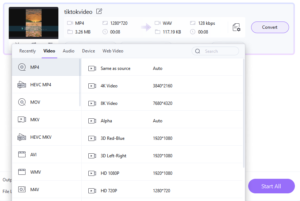
Selepas mengimport video, anda perlu memilih format output untuk video tersebut. Anda boleh melakukan ini dengan mengklik menu lungsur turun "Format Output" dan memilih format yang anda suka. Pastikan anda memilih format yang serasi dengan peranti anda.
Langkah 4: Laraskan Penyegerakan Audio
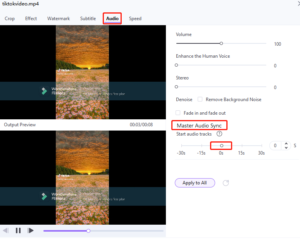
Kini, tiba masanya untuk melaraskan penyegerakan audio. Untuk melakukan ini, klik pada ikon "Edit" di bawah lakaran kecil video. Kemudian, pilih tab "Audio" dan gunakan peluncur "Audio Delay" untuk melaraskan penyegerakan audio. Anda boleh melaraskannya sama ada ke hadapan atau ke belakang untuk menyegerakkan audio dengan video.
Langkah 5: Simpan dan Tukar

Sebaik sahaja anda telah melaraskan penyegerakan audio, klik pada butang "OK" untuk menyimpan perubahan. Kemudian, pilih folder output di mana anda ingin menyimpan fail video. Akhir sekali, klik pada butang "Tukar" untuk memulakan proses penukaran. Wondershare UniConverter kini akan menukar video dengan penyegerakan audio yang dilaraskan.
Langkah 6: Mainkan Video Ditukar
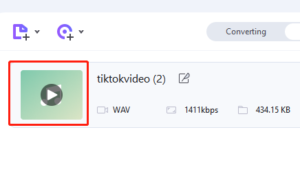
Selepas proses penukaran selesai, anda boleh memainkan video yang ditukar untuk melihat sama ada audio dan video sedang disegerakkan. Jika ya, tahniah! Anda telah berjaya menyelesaikan masalah audio tidak segerak.
6. Kesimpulan
Kesimpulannya, isu kukuh pada TikTok boleh mengecewakan dan merosakkan pengalaman pengguna anda. Sama ada anda tidak mengalami masalah bunyi atau penyegerakan, terdapat beberapa langkah mudah yang boleh anda ambil untuk membetulkannya.
Daripada menyemak tetapan peranti anda hingga mengosongkan cache anda, blog kami telah merangkumi semua langkah penyelesaian masalah untuk pengguna Android dan iPhone.
Kami juga telah menyediakan penyelesaian untuk isu biasa seperti bunyi duet tidak berfungsi dan menambah bunyi pada video TikTok. Ikuti kami untuk mendapatkan lebih banyak petua dan helah teknologi untuk memanfaatkan sepenuhnya pengalaman media sosial anda!
